MPEG, MKV и MP4 — популярные форматы мультимедийных контейнеров для видео, аудио и других типов данных. У них разные преимущества и недостатки, поэтому они разрабатываются для разных целей. Один человек, участвующий в видеопроектах, может захотеть превращаются MKV в MPEG или даже MP4. К счастью, эту задачу преобразования очень легко реализовать с помощью конвертеры, которые могут передавать форматы видео.
В этой статье речь пойдет о преобразовании файлов MKV в MPEG. Здесь будут представлены как онлайн, так и оффлайн инструменты. Кроме того, мы поговорим о реальных шагах, которые необходимо выполнить для преобразования различных аудиофайлов и видеофайлов.
Содержание: Часть 1. Простое преобразование MKV в MPEG на Mac / Windows в автономном режимеЧасть 2. Как мне конвертировать MKV в MPEG онлайн бесплатно?Часть 3. Что лучше, MPEG или MKV?Часть 4. Вывод
Часть 1. Простое преобразование MKV в MPEG на Mac / Windows в автономном режиме
Автономный инструмент 01. Конвертер видео iMyMac [рекомендуется]
. Конвертер видео iMyMac, пользователи могут конвертировать, редактировать, настраивать и улучшать свои аудио- и видеофайлы. Быстро и легко конвертировать фильмы и музыкальные файлы в формат по вашему выбору. сложное устройство с широким набором функций и возможностей, включая воспроизведение и редактирование видео. iMyMac Video Converter можно использовать для преобразования видео- и аудиофайлов в желаемый формат воспроизведения, например, MKV в формат MPEG, VOB в формате MP4.
Увеличивая разрешение видео, вы можете использовать методы улучшения качества видео, чтобы исправить темные и переэкспонированные записи. Чтобы сделать ваши видео более увлекательными, вы также можете настроить яркость, насыщенность и контрастность.
Благодаря использованию технологии аппаратного ускорения нескольких производителей видеокарт вы можете конвертировать видеофайлы в 6 раз быстрее, чем обычно. Вас всегда беспокоят проблемы несовместимости воспроизведения? С этим конвертером такого больше не повторится! Для множества популярных устройств содержит предустановленный профиль с качественными настройками видео.
Чтобы использовать его для преобразования MKV в MPEG, выполните следующие действия:
- Запустите приложение после его загрузки и установки.
- Перетащите MKV файлы в правой части экрана, чтобы добавить их.
- Выберите правильный формат экспорта (MPEG). При необходимости следует вносить правки и корректировки. Чтобы изменения были сохранены, нажмите кнопку Сохранено
- Выберите место для сохранения файлов.
- После этого можно запустить процедуру преобразования, выбрав Экспортировать.

Автономный инструмент 02. VLC Media Player
Чтобы смотреть видео и конвертировать MKV в MPEG, используйте VLC Media Player. Использование этого проигрывателя/конвертера не будет ошибкой, поскольку он поддерживает широкий спектр типов файлов.
VLC Media Player доступен бесплатно и без каких-либо ограничений. Тот факт, что VLC работает на стольких разных системах, является еще одним преимуществом. Высокие скорости преобразования и прослушивание без задержек - другие функции этой утилиты медиаконвертера.
Чтобы преобразовать с помощью VLC Media Player файлы MKV в MPEG, выполните следующие действия:
- Ваш ПК с Windows или Mac должен быть открыт с помощью VLC Media Player.
- В строке меню выберите Медиафайлы, После этого нажмите Конвертировать / Сохранить.
- Нажмите Добавить кнопку, как только вы найдете файл, который хотите преобразовать.
- Нажмите кнопку Преобразовать/Сохранить, чтобы преобразовать или сохранить.
- Дайте документу имя файла и местоположение после выбора Вставить вариант рядом с пунктом назначения.
- В разделе «Профиль» выберите подходящий формат экспорта.
- Чтобы преобразовать файл, выберите Начальный из меню.
- Теперь VLC должен преобразовать файл.
- Если воспроизведение аудио и видео после преобразования является точным, воспроизведите файл для проверки.
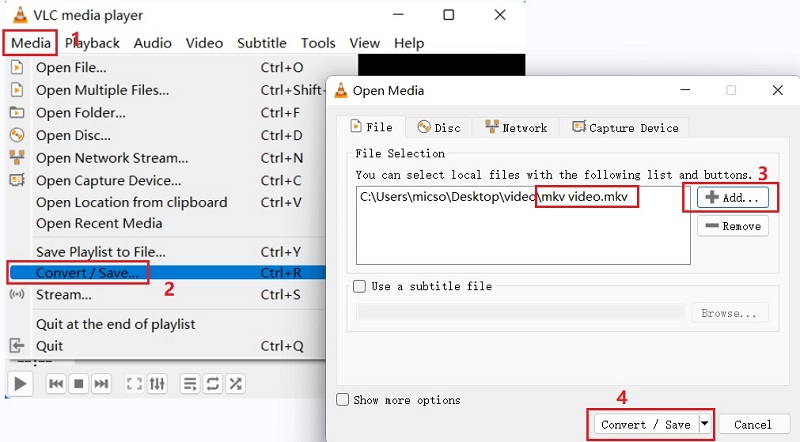
Часть 2. Как мне конвертировать MKV в MPEG онлайн бесплатно?
Онлайн-инструмент 01. ConvertFiles.com
Вы можете конвертировать файлы между форматами с помощью этого бесплатного инструмента. С ConvertFiles.com вы можете конвертировать тысячи типов файлов. Изображения, фильмы, аудиофайлы и даже электронные книги могут быть преобразованы. Он содержит несколько расширенных параметров, которые могут помочь в оптимизации процессов преобразования.
Онлайн-конвертер файлов называется ConvertFiles.com. Как следствие, он работает на всех мобильных устройствах, включая Windows, Mac и Linux. Поддерживаются все популярные браузеры. Просто выберите формат и отправьте файл. Компания осознает, насколько важна для вас ваша конфиденциальность и безопасность файлов.
Шаги по использованию инструмента для преобразования MKV в MPEG следующие:
- Посетите веб-сайт Convertfiles.com.
- Выбрав Выберите файлы or Добавить файлы, вы можете добавить файлы, которые хотите преобразовать.
- После этого выберите формат для конвертации загруженного файла.
- Выбрать "Конвертировать" после того.
- Дождитесь завершения процессов загрузки и преобразования.
- После того, как файл будет успешно преобразован, нажмите кнопку Скачать кнопку, чтобы сохранить его на свой компьютер или мобильное устройство.
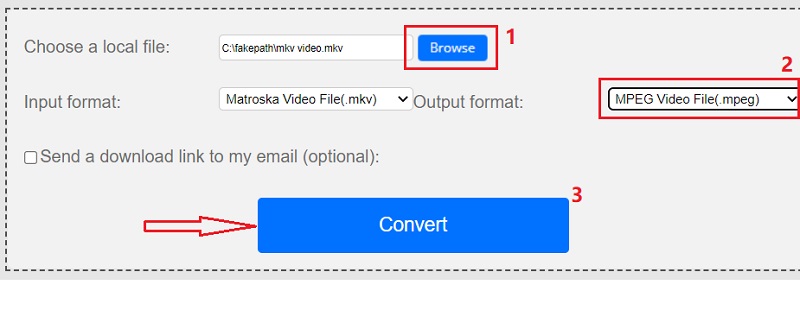
Онлайн-инструмент 02. FreeFileConvert.com
Другой онлайн-конвертер файлов — FreeFileConvert.com. Он поддерживает широкий спектр форм данных, включая документы, архивы, музыку, видео и изображения. Хотя веб-сайт инструмента содержит рекламные объявления, они не мешают использованию онлайн-приложения для преобразования MKV в MPEG. На авторитетном веб-сайте FreeFileConvert существует ограничение на размер файла. В результате хорошо работают сжатые музыкальные и видеофайлы и файлы минимального размера.
Этот бесплатный конвертер содержит рекламу и кажется менее профессиональным. Это все еще может быть полезно для конвертации, даже если вы можете загрузить только определенное количество аудио- и видеофайлов. Любой настольный компьютер или мобильное устройство с подключением к Интернету может получить доступ к веб-службе FreeFileConvert.
Часть 3. Что лучше, MPEG или MKV?
Поговорив о процессе преобразования MKV в MPEG, мы расскажем, что такое MKV и MPEG, и сравним различия между ними. Если вы работаете в индустрии видеопроизводства, вам, несомненно, приходилось выбирать между MPEG и MKV. Какой из них вы должны выбрать тогда? На самом деле это зависит от вашего варианта использования, и нет окончательного решения. Обе формы имеют преимущества и недостатки.
Видеофайл MPEG файл с расширением .mpeg. Это распространенный формат для видео, которые публикуются в Интернете. Они используют особый тип сжатия, который ускоряет потоковую передачу и загрузку намного больше, чем другие популярные видеоформаты.
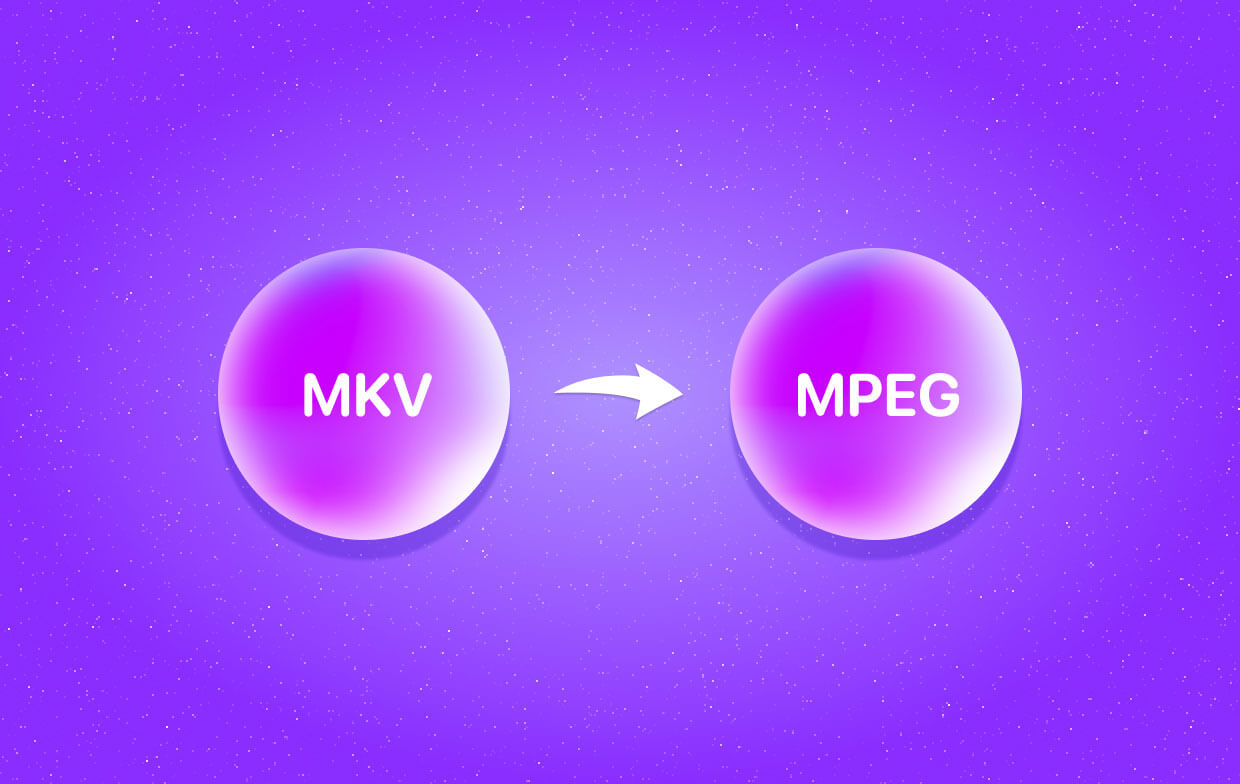
По сравнению с другими типами и форматами файлов формат файлов MKV, созданный Matroska, является наиболее универсальным и гибким. Это растущий непатентованный формат файлов для сохранения видео. Лучшей программой для открытия и просмотра файлов .MKV является медиаплеер VLC. Файлы MKV, часто известные как видеофайлы Matroska, были впервые созданы в России в 2002 году. Они доступны бесплатно и имеют открытый исходный код. Формат развивался со временем, и в 2010 году он послужил основой для Мультимедийный формат WebM.
Часть 4. Вывод
Благодаря этому сообщению у вас теперь есть доступ к лучшие приложения для конвертации MKV в MPEG. Лучше всего использовать приложение iMyMac Video Converter. Ниже приведены некоторые преимущества использования вышеупомянутого инструмента в качестве программного обеспечения для конвертации. При использовании онлайн-инструментов существует ограничение на размер файлов.
Поэтому мы предлагаем использовать iMyMac Video Converter, если вы пытаетесь конвертировать MKV в MPEG. С помощью этого инструмента можно легко конвертировать большие аудио- и видеофайлы. Кроме того, конвертирует быстро и с отличным качеством.



